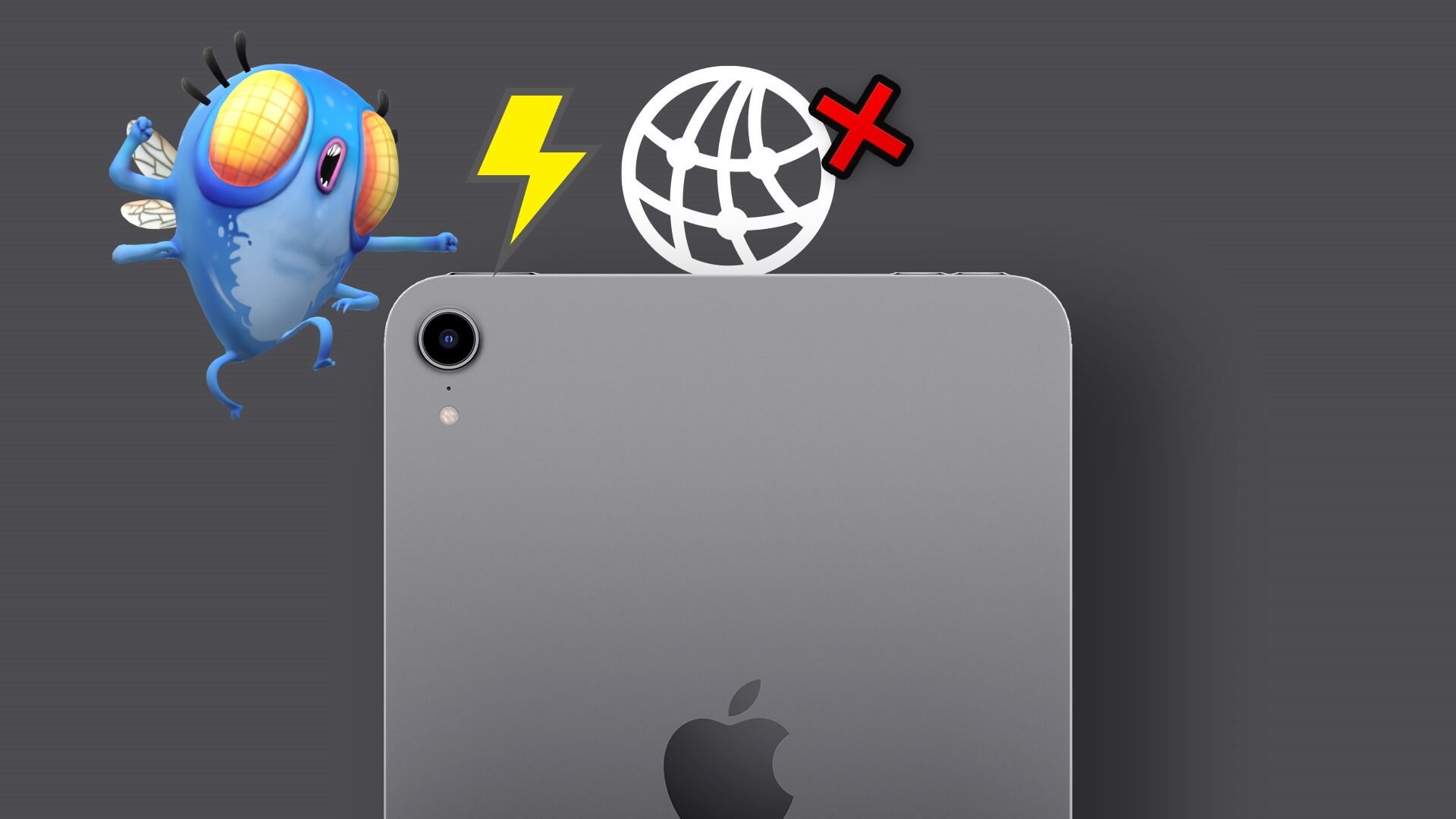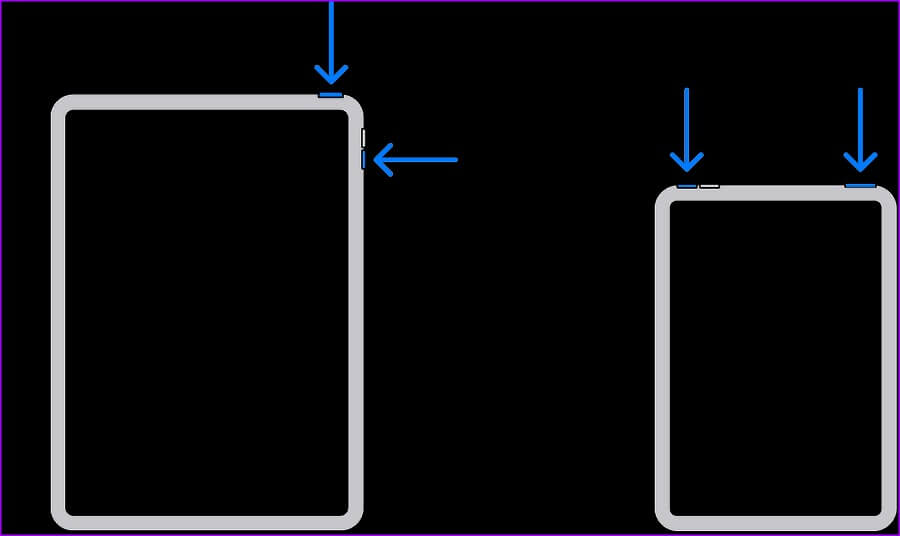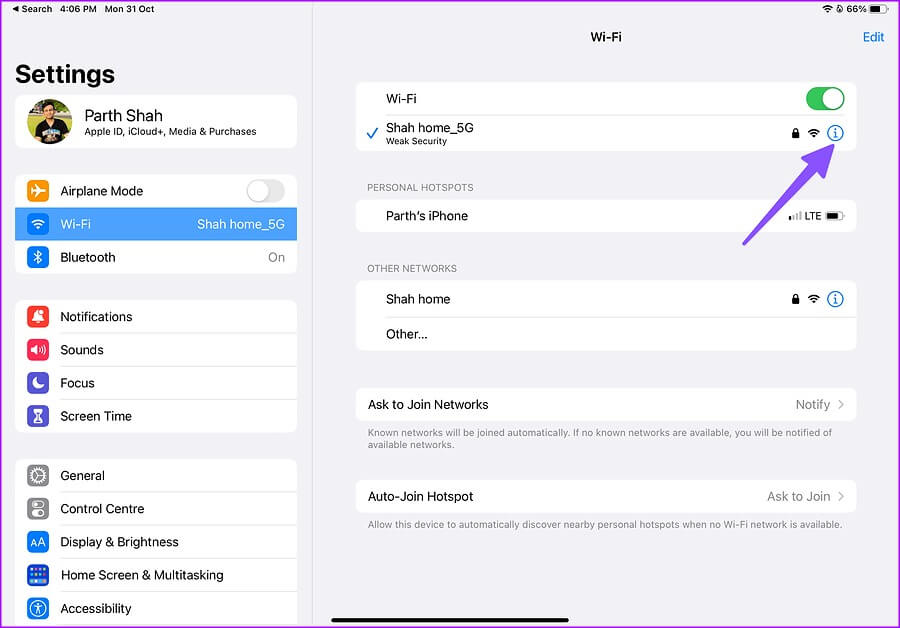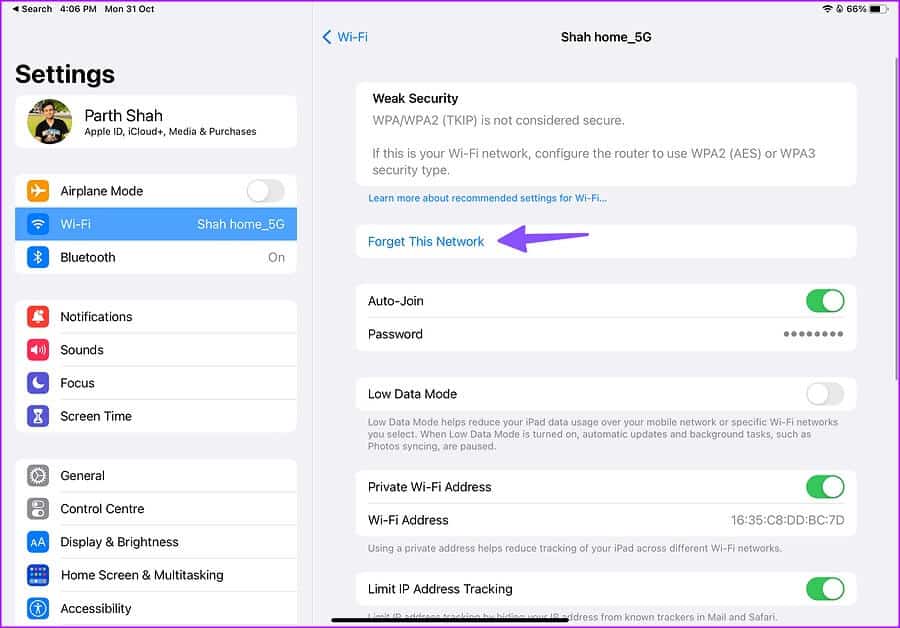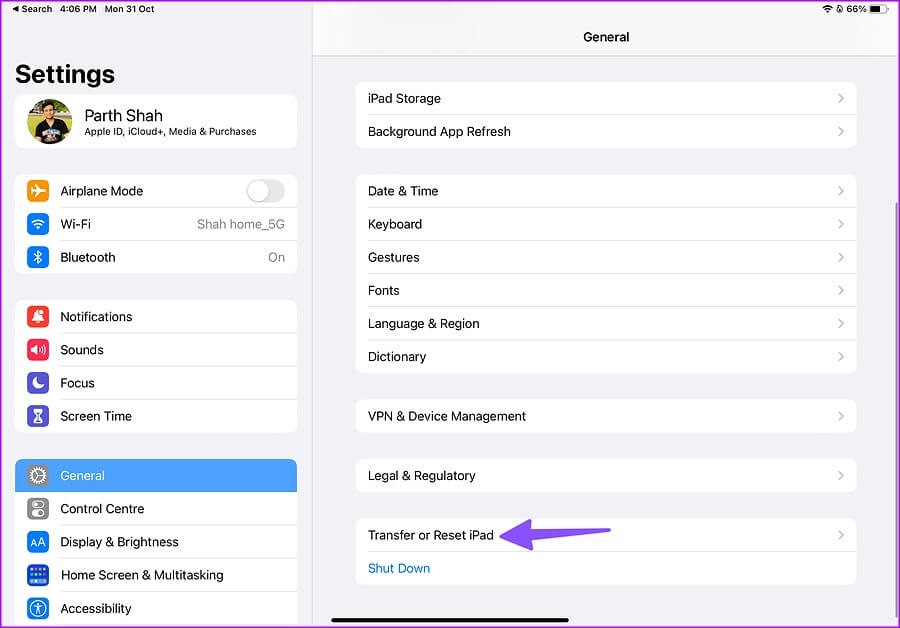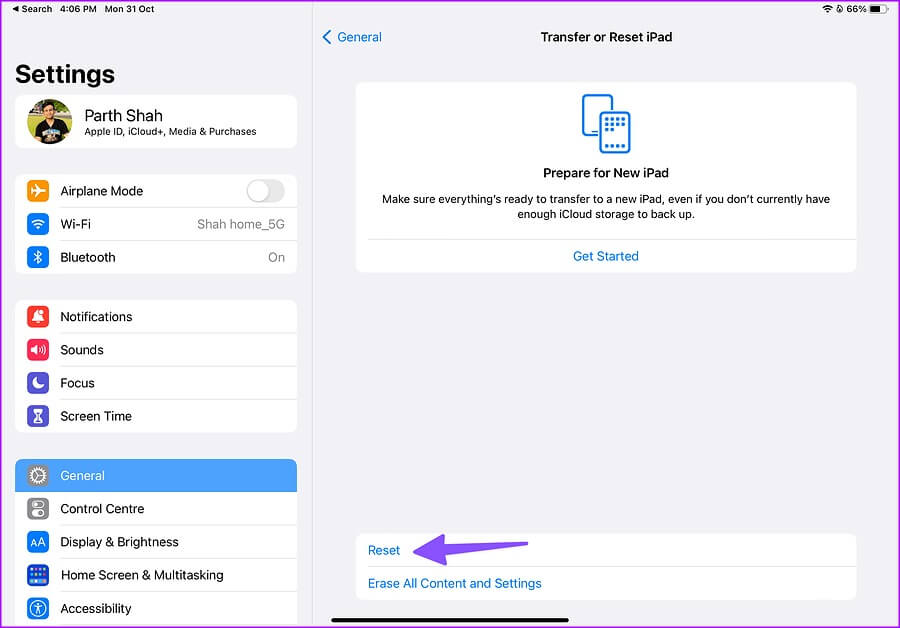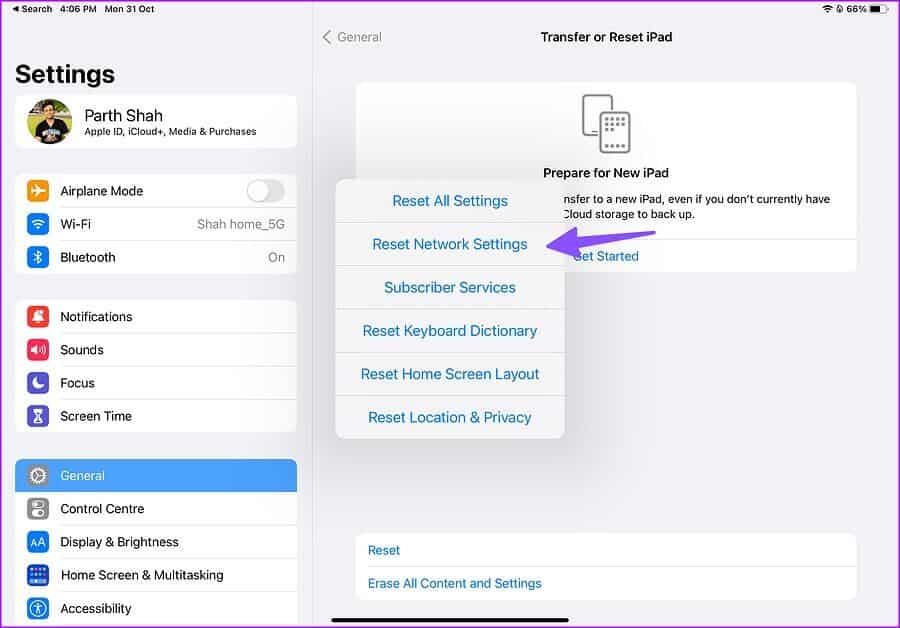Top 9 des façons de réparer l'iPad qui ne se connecte pas à Internet
L'iPad d'Apple est disponible en deux configurations : Wi-Fi ou cellulaire. Vous pouvez soit utiliser le Wi-Fi actif, soit compter sur les données cellulaires pour diffuser vos émissions de télévision préférées, regarder YouTube ou faire du travail. Le problème se produit lorsque l'iPad ne parvient pas à se connecter à Internet ou Se connecte au Wi-Fi mais ne se connecte pas à Internet. Voici les meilleures façons de réparer l'iPad qui ne se connecte pas à Internet.
Votre iPad devient très limité sans une connexion Internet appropriée. Vous ne pouvez pas parcourir les réseaux sociaux, diffuser des vidéos, regarder des films ou travailler sur un document Google Docs. Avant que votre iPad ne commence à prendre la poussière dans un coin, utilisez les astuces ci-dessous pour réparer votre iPad qui ne se connecte pas à Internet.
1. Redémarrez IPAD
Avant de commencer à dépanner votre iPad, redémarrez-le pour mettre les choses en ordre. Si vous ne redémarrez pas souvent votre iPad, cela peut aider à mettre les choses en ordre. Voici comment procéder.
Étape 1: Appuyez et maintenez Bouton de volume et bouton d'alimentation à la fois jusqu'à ce qu'il apparaisse Curseur d'arrêt.
Étape 2: Glisser Curseur Attendez qu'il se termine Éteignez votre appareil.
Étape 3: Appuyez avec Continuer sur le bouton Supérieur jusqu'à ce que le logo Apple apparaisse.
Après avoir redémarré votre iPad, faites Connectez-le au Wi-Fi ou un réseau de téléphonie mobile.
2. Activez le airplane mode
Mettre votre iPad en airplane mode est une autre astuce pour réinitialiser la connexion réseau sur votre iPad. Balayez vers le bas depuis le coin supérieur droit pour ouvrir le Centre de contrôle. Activer Mode avion et désactiver Après quelques secondes.
3. Réinsérez la carte SIM
Si vous avez un iPad avec une connexion cellulaire, vous pouvez retirer le plateau de la carte SIM pendant une demi-minute et l'insérer à nouveau. Si vous avez une ancienne carte SIM dans votre iPad, contactez votre opérateur et remplacez-la par une nouvelle.
4. Vérifiez votre connexion WI-FI
La plupart des modèles d'iPad sont équipés d'une connexion Wi-Fi double bande. Lorsqu'il est connecté à un réseau Wi-Fi, il est préférable de connecter votre iPad à la bande de fréquence Wi-Fi 5 GHz pour profiter de vitesses plus rapides et d'une meilleure bande passante. Essayez également de placer un routeur Wi-Fi près de votre chambre ou de votre bureau pour obtenir une couverture sans faille.
5. Reconnectez le WI-FI
Avez-vous récemment changé votre mot de passe Wi-Fi pour votre domicile ou votre bureau ? Vous devrez réautoriser votre iPad avec un nouveau mot de passe.
Étape 1: Ouvrir une application Paramètres Sur l'iPad.
Étape 2: vas au Wi-Fi et le bouton "je«À côté du Wi-Fi.
Étape 3: Clique sur "Oubliez ce réseau" Confirmez votre décision.
Étape 4: appelle-toi Réseau Wi-Fi Avec un nouveau mot de passe, vous êtes prêt à partir.
6. Vérifiez votre forfait cellulaire
Vos données mobiles peuvent s'épuiser en raison du visionnage de vos émissions de télévision et de vos films préférés sur votre iPad. Ouvrez l'application de votre opérateur pour vérifier les données cellulaires restantes sur votre forfait mensuel. Vous pouvez également activer le mode Low Data pour freiner la consommation de données. De plus, après avoir acheté un module complémentaire de données ou souscrit à un forfait supérieur, vous pouvez continuer à l'utiliser sur votre iPad.
7. Réinitialiser les paramètres réseau
L'iPad peut ne pas se connecter à Internet en raison d'un problème de réseau. iPadOS vous permet de réinitialiser les paramètres réseau sur votre iPad. La réinitialisation des paramètres réseau ne supprimera pas les fichiers ou applications personnels. Cela supprimera les profils Wi-Fi, Bluetooth et VPN enregistrés de votre iPad. Suivez les étapes ci-dessous pour réinitialiser les paramètres réseau sur votre iPad.
Étape 1: Ouvert Paramètres Sur l'iPad.
Étape 2: Sélectionner "Publique" Et cliquez "Déplacer ou réinitialiser l'iPad".
Étape 3: Sélectionner Réinitialiser Et cliquez "Réinitialiser les réglages réseau."
Redémarrez votre iPad (voir les étapes ci-dessus) et essayez à nouveau d'utiliser Internet.
8. Vérifiez les pannes de réseau
Y a-t-il une panne de réseau avec la compagnie de télécommunications locale ou le service Internet ? Votre iPad ne se connectera pas à Internet dans de telles situations. Vous pouvez vous diriger vers downdetector.com Trouvez un opérateur ou un fournisseur de services Internet. En cas de problème, vous remarquerez des pics importants de pannes et les commentaires des utilisateurs le confirment.
En attendant, vous pouvez essayer de vous connecter à un autre réseau Wi-Fi ou attendre que votre fournisseur de réseau résolve les problèmes.
9. Mettre à jour IPADOS avec iTunes
Une version d'iPadOS boguée ou obsolète peut entraîner des problèmes tels que l'iPad ne se connecte pas à Internet. Comme vous ne pouvez pas utiliser Internet sur votre iPad, vous devez utiliser iTunes sur Windows ou Finder sur Mac pour installer la mise à jour iPadOS en attente.
Si vous rencontrez des difficultés pour connecter votre iPad à un ordinateur, Lisez notre guide pour résoudre le problème.
Utilisez Internet haut débit sur votre IPAD
Lorsque votre iPad n'est pas connecté à Internet, il peut perturber votre flux de travail lorsque vous comptez sur lui pour faire le travail. Si aucune des astuces ne fonctionne, rendez-vous dans un centre de service Apple pour le faire réparer par des professionnels.